Nikon D800 動画をFCPに変換
×
[PR]上記の広告は3ヶ月以上新規記事投稿のないブログに表示されています。新しい記事を書く事で広告が消えます。
コメント
ただいまコメントを受けつけておりません。
Nikon D800 動画をFCPに変換
Nikon D800、Nikon D800Eで撮るのビデオはH.264 MOV形式ファイルです。でも、Nikon H.264 MOVをFCPで編集したいとき、問題があります。なぜですか?原因はコーデックです。Apple Final Cut ProベストコーデックはApple ProResです。Nikon D800、Nikon D800Eで撮るのビデオはH.264コーデックです。だから、Nikon D800、Nikon D800E MOV をFCPでスムーズに編集できません。
どうしたらNikon D800 1080P/720P動画をFinal Cut Proへロード、編集?ベスト方法はNikon D800 1080P/720PビデオをApple ProRes 422に変換です。次のガイドでNikon D800 1080P/720PをProRes 422に変換の方法をご説明します。後でNikon D800 1080P/720PをFinal Cut Proで編集できます。
ステップ1:Pavtube HD Video Converter for Macをダウンロード、インストール、開いてください。
Pavtube HD Video Converter for MacがMacでNikon D800動画変換ソフトです。「+」ボタンをクリックし、Nikon D800、Nikon D800E MOV動画をロードできます。
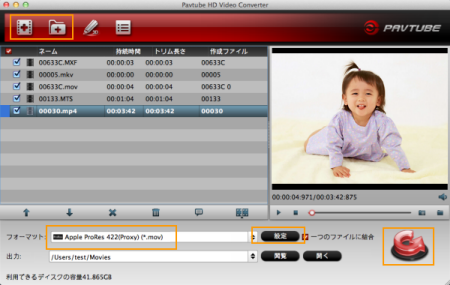
ステップ2:「フォーマット」で出力形式を選択。
「フォーマット」ドロップダウン・メニューをクリックし、出力形式を選択できます。HD 1080pビデオなら、「Final Cut Pro > Apple ProRes 422 (*.mov)」をお勧めします。小さいファイルサイズを希望する場合、「Apple ProRes 422 (LT)(*.mov)」を選択してください。「Apple ProRes 422 (Proxy)(*.mov)」はSDレベル、480i/p、576i/pを提供します。Apple ProRes 4444(*.mov)」形式のファイルのサイズが大きいですので、家庭用ビデオの製作にはお勧めできません。別に、「QuickTime Movie Format」でApple Intermediate Codec (*.mov)もいいです。
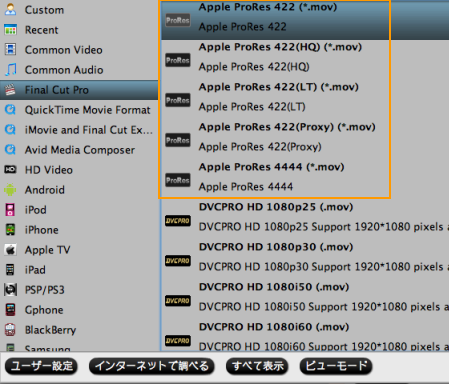
ステップ3:設定」 ポタンをクリックし、オーディオとビデオのパラメータを調整できます。その中に、コーデック、サイズ、フレームレート、ビットレート、サンプリングレート、オーディオチャンネルを調整できます。
ステップ4:「変換」ボタンをクリックし、Nikon D800、Nikon D800E MOV動画をApple ProRes 422 codecに変換ことを始めます。変換終わり、「開く」ボタンをクリックし、変換したのファイルを取れます。後でNikon D800 MOV動画をFCPにロードできますね!
別に、このソフトはほとんどのNikonカメラを支持します。Nikon D600 MOV 変換 FCP、Nikon D4 変換 FCP、Nikon 5100 変換 FCP、Nikon D3100 変換 FCP、Nikon D3200 変換 FCP、Nikon D7000 変換 FCP、Nikon D300S 変換 FCP、等々。

クリスマスと新年のスペシャル:Pavtube HD Video Converter for Macを購入場合、Mac DVD作成ソフト(Pavtube DVD Creator for Mac $35)を無料でに入手できます。
どうしたらNikon D800 1080P/720P動画をFinal Cut Proへロード、編集?ベスト方法はNikon D800 1080P/720PビデオをApple ProRes 422に変換です。次のガイドでNikon D800 1080P/720PをProRes 422に変換の方法をご説明します。後でNikon D800 1080P/720PをFinal Cut Proで編集できます。
ステップ1:Pavtube HD Video Converter for Macをダウンロード、インストール、開いてください。
Pavtube HD Video Converter for MacがMacでNikon D800動画変換ソフトです。「+」ボタンをクリックし、Nikon D800、Nikon D800E MOV動画をロードできます。
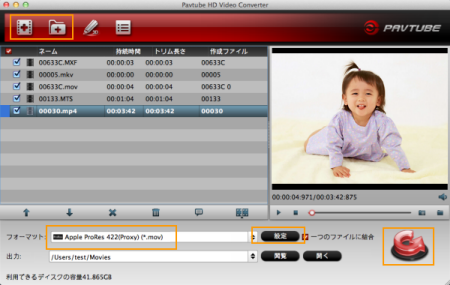
ステップ2:「フォーマット」で出力形式を選択。
「フォーマット」ドロップダウン・メニューをクリックし、出力形式を選択できます。HD 1080pビデオなら、「Final Cut Pro > Apple ProRes 422 (*.mov)」をお勧めします。小さいファイルサイズを希望する場合、「Apple ProRes 422 (LT)(*.mov)」を選択してください。「Apple ProRes 422 (Proxy)(*.mov)」はSDレベル、480i/p、576i/pを提供します。Apple ProRes 4444(*.mov)」形式のファイルのサイズが大きいですので、家庭用ビデオの製作にはお勧めできません。別に、「QuickTime Movie Format」でApple Intermediate Codec (*.mov)もいいです。
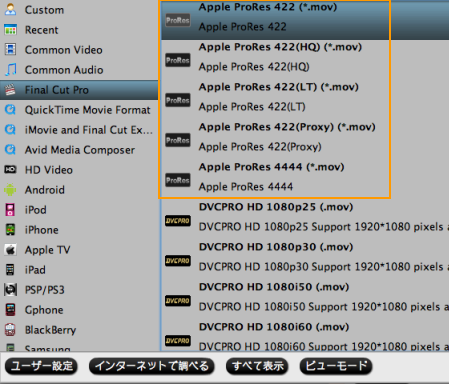
ステップ3:設定」 ポタンをクリックし、オーディオとビデオのパラメータを調整できます。その中に、コーデック、サイズ、フレームレート、ビットレート、サンプリングレート、オーディオチャンネルを調整できます。
ステップ4:「変換」ボタンをクリックし、Nikon D800、Nikon D800E MOV動画をApple ProRes 422 codecに変換ことを始めます。変換終わり、「開く」ボタンをクリックし、変換したのファイルを取れます。後でNikon D800 MOV動画をFCPにロードできますね!
別に、このソフトはほとんどのNikonカメラを支持します。Nikon D600 MOV 変換 FCP、Nikon D4 変換 FCP、Nikon 5100 変換 FCP、Nikon D3100 変換 FCP、Nikon D3200 変換 FCP、Nikon D7000 変換 FCP、Nikon D300S 変換 FCP、等々。

クリスマスと新年のスペシャル:Pavtube HD Video Converter for Macを購入場合、Mac DVD作成ソフト(Pavtube DVD Creator for Mac $35)を無料でに入手できます。
PR
コメント
ブログ内検索
カレンダー
リンク
最新記事
(05/17)
(05/10)
(04/26)
(04/19)
(04/12)
(03/29)
(03/22)
(03/16)
(03/08)
(02/25)






